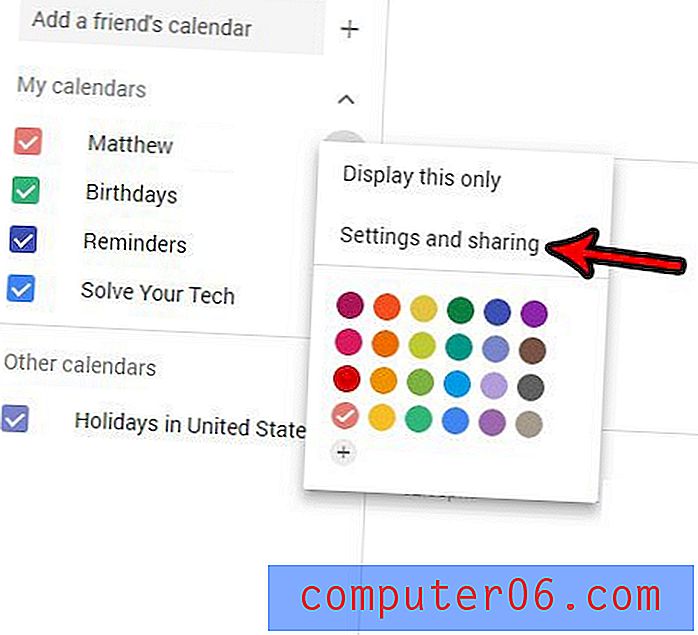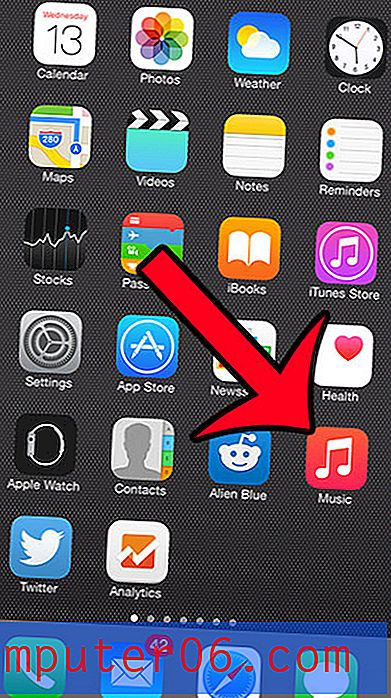PDFelemendi ülevaade
5 viiest
PDF-i redigeerimise funktsioonide täielik loetelu hind
4, 5 viiest
Palju odavam kui konkurentidel kasutusmugavus
5 viiest
Intuitiivne liides, mis muudab selle lihtsaks toetus
4, 5 viiest
Hea dokumentatsioon, tugipiletid, foorum
Kiire kokkuvõte
PDFelement muudab PDF-failide loomise, redigeerimise, märgistamise ja teisendamise lihtsaks. Võimalus luua pabervormidest või muudest dokumentidest keerukaid PDF-vorme on tohutu pluss. Nii on ka võimalus redigeerida terveid tekstiplokke, mitte ainult rida-realt, ja teisendada PDF-fail Wordi või Exceli vormingusse. Rakendus on võimekas, stabiilne ja üllatavalt lihtne kasutada.
Tarkvara on saadaval paljudele platvormidele: macOS, Windows ja iOS. Nii et saate kasutada sama PDF-i tööriista ükskõik millises arvutis või seadmes, mida kasutate, kuigi peate ostma uue litsentsi iga platvormi jaoks, kus seda kavatsete kasutada.
Maci kasutajate jaoks on teil juba tavaline PDF-redaktor - Apple'i eelvaaterakendus teeb tavalised PDF-i märgistused. Kui see on kõik, mida vajate, ei pea te täiendavat tarkvara ostma. Kuid kui teie redigeerimisvajadused on keerukamad, pakub PDFelement suurepärast hinna ja kvaliteedi suhet. Soovitan seda.
Mis mulle meeldib
- PDF-ide redigeerimine ja märkimine on lihtne.
- Looge vorme paberist või muudest dokumentidest.
- Teisendage PDF-fail muudesse vormingutesse, sealhulgas Wordi.
- Väga lihtne kasutada.
- OCR-funktsioon on saadaval ainult pärast PDFelement Pro ostmist.
PDFelement
Üldine hinnang: 4, 7 viiest Windows / macOS, 59, 99 dollarit - külastage saitiKiire navigeerimine
// Miks peaksite mind usaldama?
// Mis on PDFelement?
// PDFelement: mis selles teie jaoks on?
// Minu arvustuste ja hinnangute taga olevad põhjused
// PDFelemendi alternatiivid
// järeldus
Märkus. See PDFelemendi ülevaade on värskuse ja täpsuse huvides uuendatud. Samuti avaldasime just parima PDF-i redigeerija roundupi ja PDFelement on üks võitjatest.
Miks peaks mind usaldama?
Minu nimi on Adrian Try. Olen arvutit kasutanud alates 1988. aastast ja Macit täiskohaga alates 2009. aastast. Kasutan laialdaselt PDF-faile e-raamatute, kasutusjuhendite ja viidete jaoks. Samuti olen paberivabaks saamise püüdlustes loonud tuhandeid PDF-vormingus dokumente paberipakkidest, mis täitsid mu kontorit.
Kõik see tehti mitmesuguste rakenduste ja skannerite abil. Siiski polnud ma enne selle ülevaate tegemist PDFelementi kasutanud. Nii et laadisin näidisversiooni alla ja testisin seda põhjalikult. Uurisin ka teiste kasutajate kogemusi usaldusväärsete ajaveebide ja veebisaitide arvustustest ning tsiteerisin selles ülevaates mõnda nende kogemust ja järeldusi.
Mida ma avastasin? Ülaltoodud kokkuvõtliku kasti sisu annab teile hea ülevaate minu leidudest ja järeldustest. Siit saate lugeda üksikasju kõige kohta, mis mulle PDFelemendi juures meeldis ja mis ei meeldinud.
Mis on PDFelement?
PDF-dokumente peetakse tavaliselt ainult lugemiseks. PDFelement annab teile õiguse redigeerida PDF-i teksti, tähistada dokumenti hüpikmärkmete esiletõstmise, joonistamise ja kirjutamisega, luua PDF-vorme ja isegi lehti ümber korraldada. Skänneri abil aitab see teil ka paberdokumentidest PDF-e luua.

Rakenduse peamised eelised on järgmised:
- PDF-dokumentide teksti redigeerimine ja parandamine.
- Tõstke tekst, ringisõnad esile ja lisage PDF-failidesse muid lihtsaid jooniseid.
- Paberdokumentidest saate luua otsitavaid PDF-e.
- PDF-vormide loomine.
- Teisendage PDF-failid muudeks dokumenditüüpideks, sealhulgas Word, Excel ja Pages.
Kas PDFelement on ohutu?
Jah, seda on ohutu kasutada. Käivitasin ja installisin rakenduse oma macOS Sierra põhisele iMacile. Skaneerimisel ei leitud viirusi ega pahatahtlikku koodi.
Rakenduse kasutamisel pole andmete kadumise ohtu. Kui muudate PDF-i, nimetatakse see salvestamisel ümber ja see ei kirjuta üle originaaldokumenti. Näiteks kui redigeerite mõnda teavet PDF-is nimega Demonstration.pdf, salvestatakse muudetud dokument nimega Demonstration_Redacted.pdf .
Kas PDFelement on tasuta?
Ei, kuigi saadaval on tasuta prooviversioon. See on üsna täisfunktsionaalne ja sellel on ainult kolm piirangut:
- PDF-faili redigeerimisel ja salvestamisel lisatakse vesimärk.
- Teisesse vormingusse teisendamisel teisendab prooviversioon ainult kaks esimest lehte.
- OCR ei kuulu komplekti, kuid on saadaval tasulise lisandmoodulina.
Rakendusest saab osta kahte versiooni: tavaline (alates 59, 95 dollarist) ja professionaalne (alates 99, 95 dollarist).
Võrreldes standardväljaandega sisaldab Pro-versioon mitmeid lisafunktsioone, sealhulgas OCR-tehnoloogia, vesimärkide pakettöötluse võime, PDF-i optimeerija, redigeerimine, täpsema vormi loomine ja täitevõime.
PDFelement: mis see teie jaoks on?
Kuna PDFelement on mõeldud ainult PDF-dokumentide muudatuste tegemiseks, loetlen kõik selle funktsioonid, pannes need järgmisesse kuusse jaotisse. Igas alajaotuses uurin kõigepealt, mida rakendus pakub, ja siis jagan oma isiklikku pilti.
Pange tähele, et olen kasutanud ainult rakenduse Maci versiooni, nii et minu arvamused ja ekraanipildid on võetud sealt. Üks teistest arvustustest, keda ma viitan, Jack Busch, annab aga oma arvamuse Windowsi versiooni kohta.
1. PDF-dokumentide redigeerimine ja märgistamine
PDF-failide redigeerimine on keeruline ja paljudel meist pole selleks tööriistu. Isegi PDF-redigeerija puhul on muudatuste tegemine tavaliselt Wordi dokumendi redigeerimisega erineval raskusastmel. Macworld sõnastab selle selgelt:
„Kui olete kunagi pidanud töötama PDF-idega, siis teate, et kõige enama kui kõige väiksema muudatuse tegemine on valu. Kui teil pole hea meelega rida-realt redigeerimist, kui tekst muudatuste kajastamiseks automaatselt ei voola, peate isegi lihtsate muudatuste tegemiseks naasma autoripaketi juurde. Võib-olla peate isegi oma muudatused disainerile tagasi saatma. ”
PDFelement soovib seda muuta. Kas neil õnnestub? Ma arvan, et nad teevad seda.
Alustuseks on tekst jagatud kastidesse, selle asemel, et reastada rida-realt, nagu seda teete mõne muu PDF-i redigeerijaga. "Lehe tekst jaotatakse intelligentselt diskreetseteks tekstikastideks, kuhu saate teksti lisada, kustutada või redigeerida samamoodi nagu Microsoft Wordis." (Macworld UK)
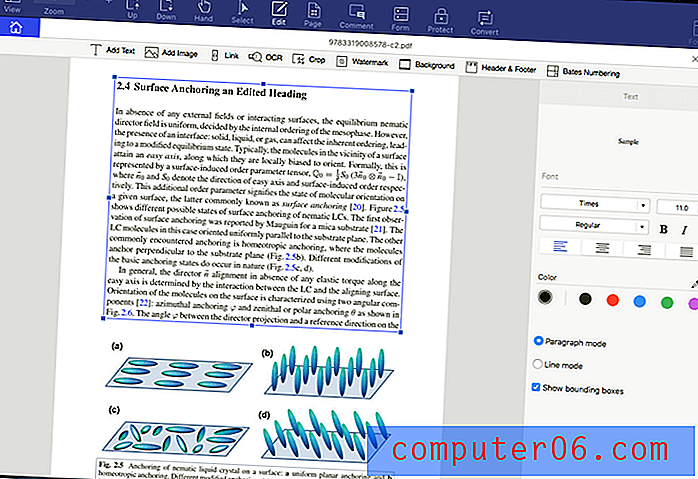
Pange tähele, et kui lisan teksti selle dokumendi pealkirjale, valitakse automaatselt õige font.
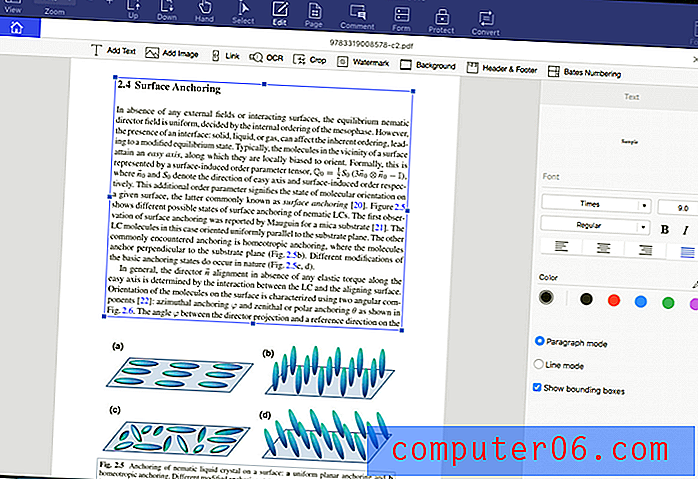
Lisaks teksti muutmisele saate ka pilte lisada ja nende suurust muuta ning päiseid ja jaluseid lisada. Liides on väga sarnane Microsoft Wordi versiooniga, nii et leiate selle tõenäoliselt tuttavaks.
PDF-faili märkimine, näiteks paranduste märkimiseks või õppimisel, on samuti lihtne. Klõpsake lihtsalt kommentaari ikooni ja ilmub intuitiivsete tööriistade kollektsioon.
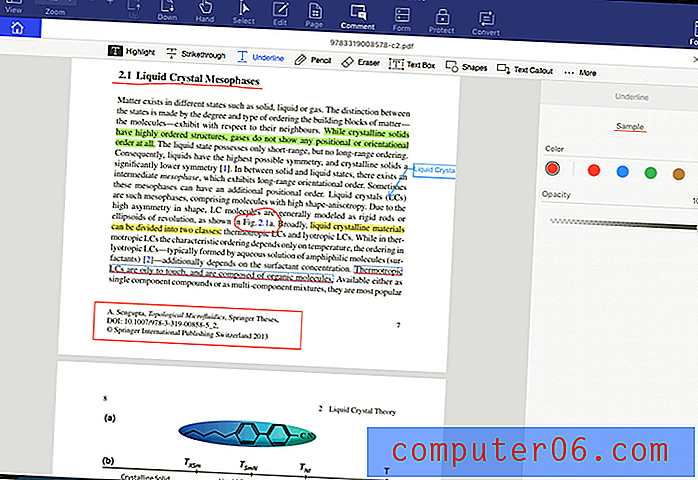
Minu isiklik pildistamine: PDF-dokumendid muutuvad kasulikumaks, kui saate teha midagi enamat kui lihtsalt neid lugeda. PDFelement muudab PDF-i redigeerimise lihtsamaks ja intuitiivsemaks kui teised oma klassi rakendused. Ja selle suurepärased märgistusriistad muudavad koostöö lihtsaks.
2. Paberdokumentide skannimine ja OCR-i kasutamine
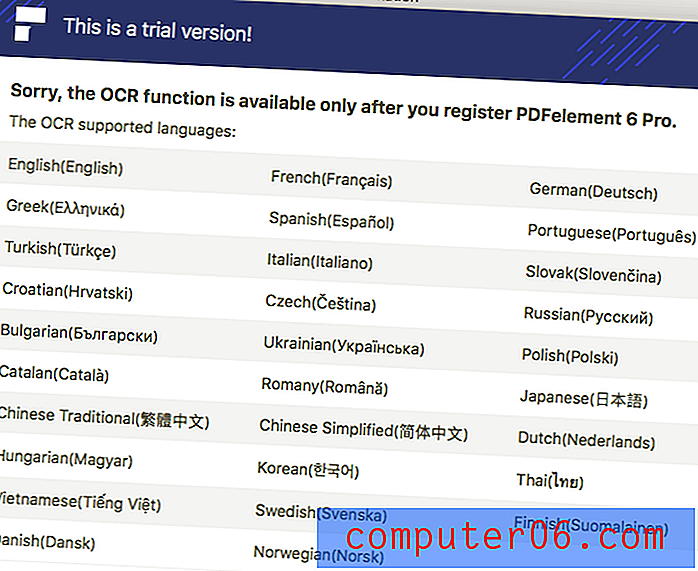
Paberrakenduse skannimine oma Mac'i on mugav. Veelgi parem on optilise märgituvastuse (OCR) kasutamine dokumendis teksti otsimiseks ja kopeerimiseks. Rakenduse tavaversioon ei tee OCR-i. Selleks vajate kindlasti Professional-versiooni.
Jack Busch Groovypostist teatas, et PDFelemendi OCR on üldiselt väga täpne. „ PDFelement suutis ära tunda iga PDF-is sisalduva teksti, isegi selle väljamõeldud fondi, mida restoran nimetas. See lähendas OCR-i versiooni fonti ja mõned tekstiobjektid olid algsest skannimisest pisut erinevad, kuid üldiselt oli see väga-väga täpne. ”
Minu isiklik ülesvõte : skanneriga paaristades on PDFelement võimeline looma paberdokumentidest PDF-faile. Professionaalse versiooni OCR-funktsiooni abil saab rakendus muuta teie dokumendi pildi reaalseks tekstiks, mida saab otsida ja kopeerida. Rakendus suudab teisendada ka muud tüüpi dokumendid PDF-ideks.
3. Muutke isiklikku teavet
Kas peate kunagi jagama dokumente isikliku teabega, mida te ei soovi, et teine osapool näeks? Siis vajate redigeerimist. See on legaalse tööstuse levinud nõue ja sisaldub selle rakenduse professionaalses versioonis.
Redaktsiooni rakendamiseks PDFelementis klõpsake esmalt kaitsmise ikooni ja seejärel käsku Redigeeri . Valige lihtsalt tekst või pildid, mida soovite peita, seejärel klõpsake nuppu Rakenda redigeerimist .
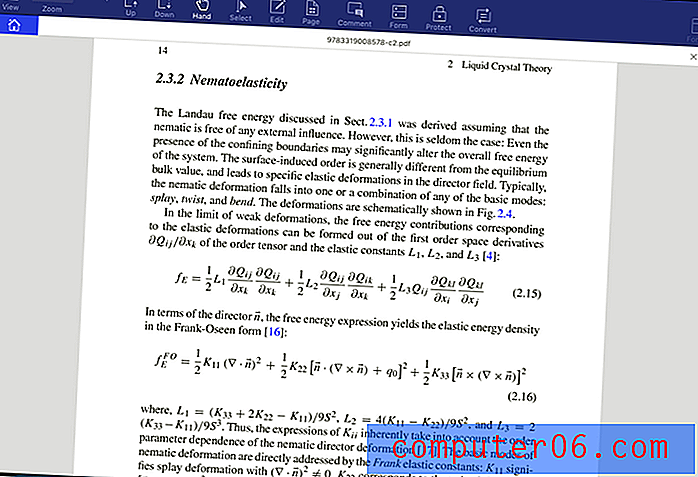
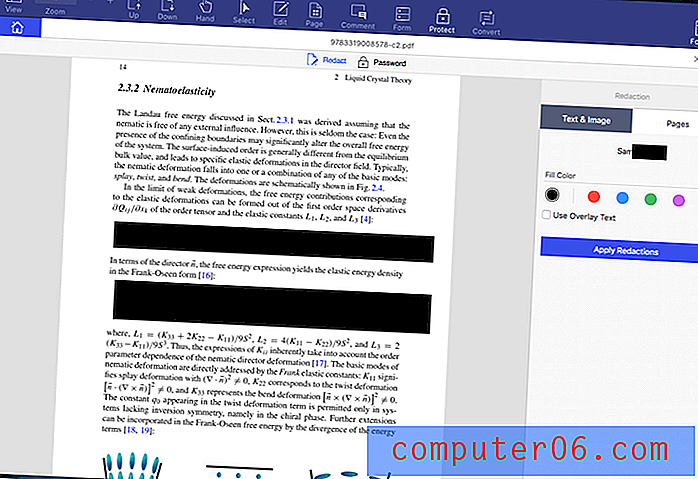
Jack Buschile meeldis eriti ka võimalus otsida teksti redigeerimiseks. „Siin on veel üks kena funktsioon: otsige ja redigeerige. Võite otsida terminist ja redigeerida iga esinemisjuhu. See on mugav, kui soovite tühjendada tundlikku teavet või konfidentsiaalseid andmeid, näiteks sotsiaalkindlustuse numbreid, kontaktteavet või nimesid. ”
Minu isiklik osalus : Parandus on oluline isikliku või tundliku teabe ohutuse tagamiseks. PDFelement täidab töö kiiresti, lihtsalt ja kindlalt. Võimalus otsida teksti redigeerimiseks on väga mugav.
4. Looge PDF-vorme
PDF-vormid on levinud äritegevuse viis. PDFelement Professional muudab nende loomise lihtsaks.
Vorme ei pea te PDFelementis looma - saate neid luua mõnes muus kontorirakenduses ja automaatse vormituvastuse tehnoloogia võtab üle. See on väga mugav.
Pange tähele, kuidas kõik selle mittetäidetava vormi väljad on tuvastatud. See juhtus automaatselt ja koheselt ning nüüd saan kohandada nende valikuid, välimust ja vormingut.
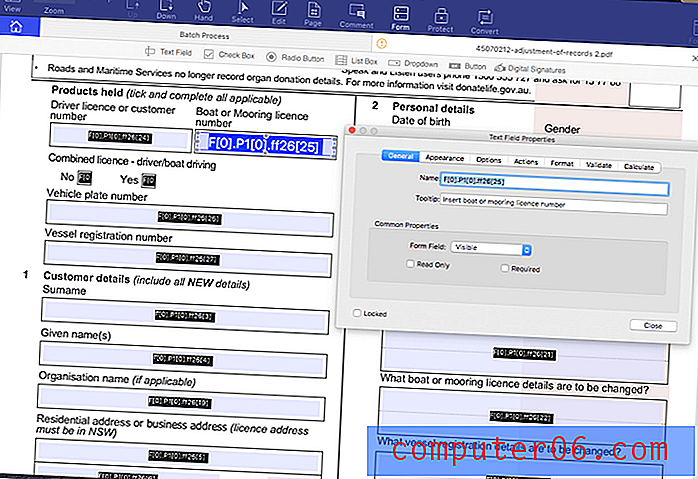
Rakendus saab isegi pabervormid kiiresti ja hõlpsalt PDF-vormideks teisendada. „See on piisavalt muljetavaldav, kuid siis jõuame PDFelemendi vormide käsitlemiseni. Skaneerige üks olemasolevatest pabervormidest PDF-failina ja avage see PDFelementis. Nüüd klõpsake nuppu Vormivälja äratundmine ja tarkvara läheb tööle, tuvastades automaatselt väljad, mille tavaliselt käsitsi täidate, ja muutes need muudetavaks tekstiväljaks, mis täidetakse digitaalse vormi osana. ” (Macworld UK)
Minu isiklik panus: PDF-vormide loomine võib olla tehniline, keeruline ja aeganõudev. PDFelement eemaldab valu, teisendades teie jaoks pabervormid ja muud arvutifailid.
5. Järjesta ja kustuta lehed
PDFelement muudab dokumentide ümberkorraldamise hõlpsaks, järjestades ja kustutades lehti. Klõpsake lihtsalt leheikoonil ja ülejäänud on lihtne lohistamise asi.
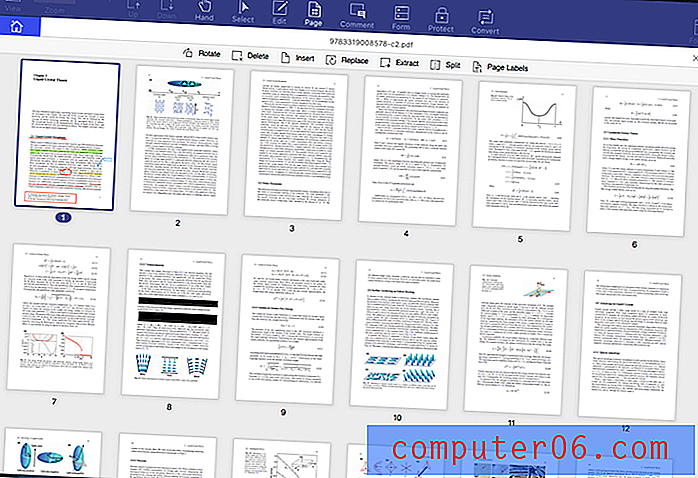
Jack Busch kasutab seda funktsiooni palju. „PDF-i lehtede teisaldamine, kustutamine või pööramine või PDF-ide ühendamine on ülesanded, mida ma tavaliselt igapäevaselt teen. Saate seda teha tasuta tarkvara abil, kuid see on valu, eriti kui kõik, mida soovite teha, on kaks skannitud lehte omavahel kokku liimida ja enne ukse taga ajamist see meiliga lahti lasta. PDFelement võimaldab teil manipuleerida PDF-i lehtedega menüüribal või pisipiltide vahekaardil. Mõlemad meenutavad Bluebeam Revu ja Adobe Acrobat ning see töötab hästi. ”
Minu isiklik pildistamine: PDFelemendi lehevaade muudab PDF-faili lehtede ümberkorraldamise ja kustutamise lihtsaks. Liides on intuitiivne ja elegantne.
6. Teisendage PDF-failid muudetavateks dokumenditüüpideks
PDF-ide redigeerimine on üks asi. PDFelemendi teisendusfunktsioon on midagi muud. See suudab teisendada PDF-faili täielikult redigeeritavaks dokumendiks tavalistes Microsofti ja Apple'i vormingutes, aga ka hulgaks muudeks vähemkasutatavateks vorminguteks.
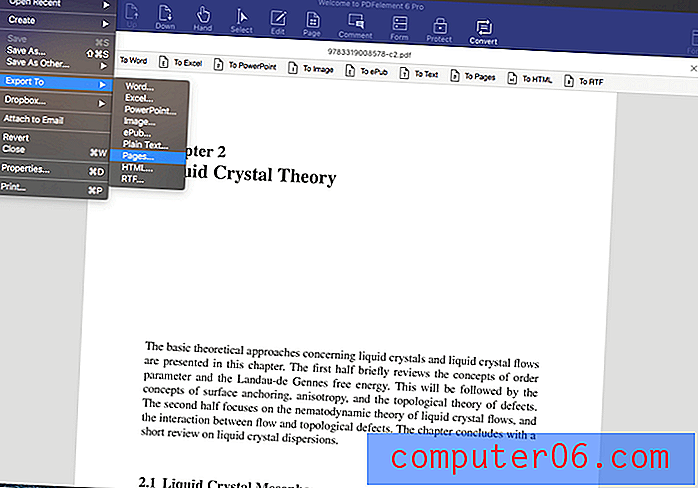
MacWorld UK selgitab: „Kuid PDFelement 6-s on midagi enamat kui ainult PDF-ide vaatamine ja redigeerimine; sellel on ka hulk tööriistu, mis muudavad PDF-vormingus tööprotsessides kasutamist. Võtke näiteks teisendusfunktsioonid. PDFelement 6 ei saa mitte ainult teisendada pilte, HTML-i ja tekstifaile PDF-ideks, vaid ka teisendada PDF-faile täielikult redigeeritavaks Pages, Word, Excel ja PowerPoint failideks, rääkimata HTML-, RTF- või ePub-failidest. ”
Minu isiklik ettevõte: Wordi dokumendi või Exceli faili PDF-iks teisendamiseks on palju võimalusi. Protsessi tagasipööramine pole nii lihtne. PDFelemendi võime PDF-e teisendada on selle üks mugavamaid funktsioone.
Minu arvustuste ja hinnangute taga olevad põhjused
Efektiivsus: 5/5
PDFelement sisaldab ulatuslikku funktsioonide komplekti ja rakendab neid aega säästval viisil. Teksti lisamine kastidesse redigeerimise ajal kastidesse, väljade automaatne äratundmine vormide loomisel ja võimalus eksportida populaarsetele failivormingutele, näiteks Word, on mõned olulisemad punktid.
Hind: 4, 5 / 5
PDF-redaktor on konkurentidest märkimisväärselt odavam, pakkudes samas sarnast funktsioonide komplekti ning seda on vaieldamatult lihtsamini kasutada. See on suur väärtus. Kui teil pole aga PDF-failide regulaarset redigeerimise vajadust, saate põhifunktsioonid tasuta.
Kasutuslihtsus: 5/5
Adobe Acrobat Pro kõigi funktsioonide õppimine võib võtta aastaid. PDFelement annab teile enamiku funktsioonidest ja töötab intuitiivsel viisil. Läbivaatamise ajal sain rakendust kasutada ilma kasutusjuhendile viitamata.
Lühike kõrvalmärkus: JP on oma MacBook Proga testinud nii PDFelement 5 kui ka 6 ning talle avaldas muljet Wondershare'i selle uuenduse jaoks tehtud ulatuslik täiustamine. Näiteks versioon 6 kasutajaliides ja ikoon näevad välja palju professionaalsemad. Ja versioon 6 on parandanud palju vigu. 5. versiooniga sai JP 81-leheküljelise PDF-faili laadimisel hoiatuse “Internal Error”. Versioonis 6 on viga lahendatud.
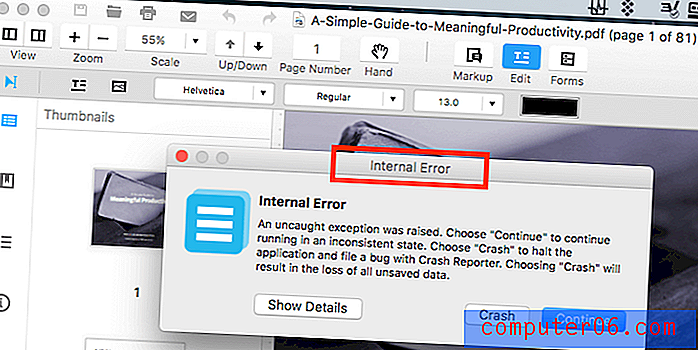
Tugi: 4, 5 / 5
Kuigi mul ei olnud vajadust tugiteenuste poole pöörduda, käsitles Wondershare seda prioriteedina. Nende veebisaidil on põhjalik veebipõhine abisüsteem, sealhulgas juhend, KKK ja tõrkeotsingu osa. Kui kõik muu nurjub, võite pileti esitada, kuid ei paista olevat telefoni või vestluse tuge saadaval. Wondershare'i kasutajafoorum teeb selle korvamiseks palju ja töötajad modereerivad seda.
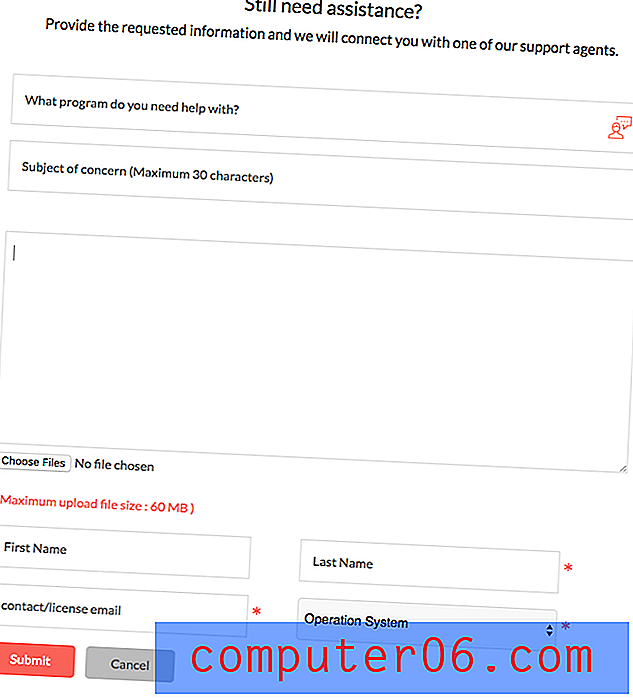
PDFelemendi alternatiivid
Adobe Acrobat Pro DC : Acrobat Pro oli esimene rakendus PDF-dokumentide lugemiseks ja redigeerimiseks ning on endiselt üks parimatest võimalustest. Siiski on see üsna kallis. Aastane tellimus maksab 179, 88 dollarit. Lugege meie üksikasjalikku Acrobat Pro ülevaadet.
ABBYY FineReader : FineReader on austatud rakendus, mis jagab PDFpen-iga palju funktsioone. Kuid ka sellega kaasneb kõrgem hinnasilt. Tavaversioon maksab 296 dollarit AUD. FineReaderi täielikku arvustust saate lugeda siit.
Naerata PDFPen : PDFpen on populaarne Mac PDF-i redigeerija ja maksab Pro-versiooni jaoks 74, 95 dollarit ehk 124, 95 dollarit. Lugege meie PDFpeni arvustust.
Apple'i eelvaade (macOS) : Maci eelvaaterakendus võimaldab teil mitte ainult vaadata PDF-dokumente, vaid ka neid üles märkida. Markeerimise tööriistariba sisaldab ikoone joonistamiseks, joonistamiseks, kujundite lisamiseks, teksti tippimiseks, allkirjade lisamiseks ja hüpikmärkmete lisamiseks. Seda funktsionaalsust laiendatakse High Sierras.
Järeldus
PDF on paberist lähim asi, mille leiate oma arvutist. See on mugav akadeemiliste tööde, ametlike vormide ja koolitusjuhendite jaoks. Kuid PDFelement võimaldab teil teha midagi enamat kui lihtsalt PDF-dokumentide lugemine.
Kui peate redigeerima PDF-i, võimaldab see rakendus teil seda hõlpsalt teha või teisendada Wordi või Exceli dokumendiks, kus saate seda redigeerida, kasutades tuttavamaid rakendusi. See võimaldab teil luua uusi PDF-faile mis tahes paber- või arvutidokumentidest. Võite isegi luua oma klientide jaoks täitmiseks vormi, skannides pabervormi või teisendades dokumendi Microsoft Office'ist.
Õpetajad ja toimetajad saavad PDF-i märkida. Õpilased saavad teha märkmeid, esile tõsta ja jooniseid joonistada. Tarbijad saavad täita PDF-vorme. Ja seda kõike koos intuitiivse liidesega.
Kas PDF-failid on teie elus suurem osa? Siis on PDFelement teie jaoks. Seda on lihtne kasutada, täielikult tutvustada ja väga soodsa hinnaga. Soovitan seda.
Hankige PDFelement
0/5 (0 arvustust)